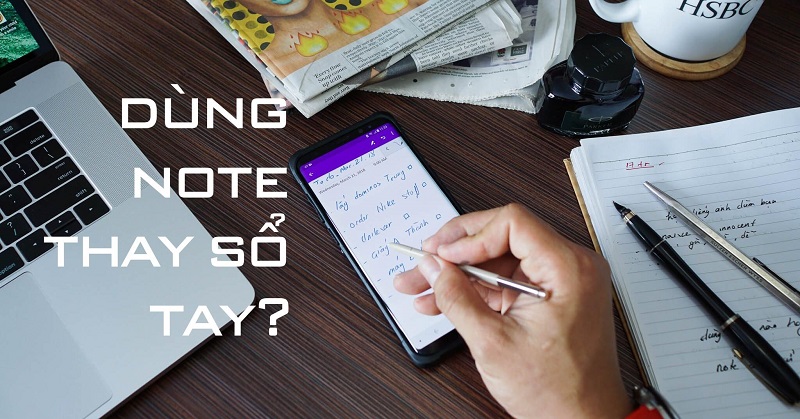- Trang chủ/
- Cẩm nang tìm việc/
- Quản Lý Công Việc Nhân Viên/
- Hướng dẫn chi tiết cách lập kế hoạch bằng MS Project


1. Thực hiện lên kế hoạch với MS Project như thế nào?
1.1. Cài đặt đúng chế độ trước khi lên kế hoạch
Trước khi lập kế hoạch với MS Project bạn cần cài đặt chế độ Auto Scheduled cho phần mềm của mình. Auto Scheduled giúp các nhiệm vụ của bạn được lên kế hoạch một cách tự động bạn vào mục file, chọn Options và lên lịch tự động với lựa chọn Auto Schedule.
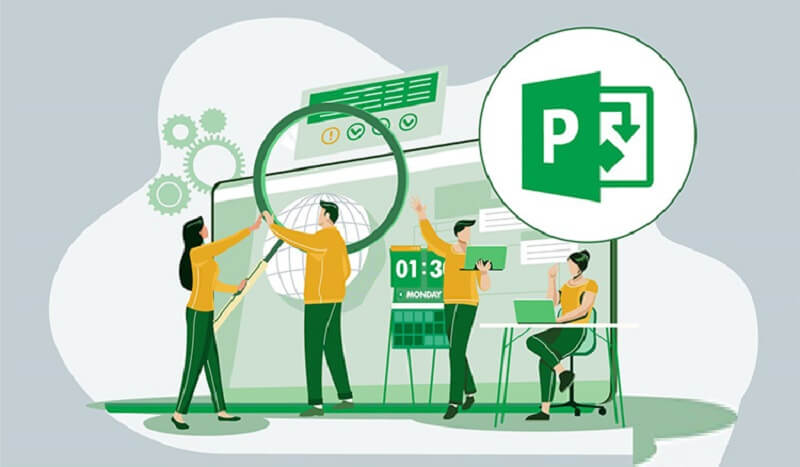
Thêm nữa để kế hoạch có thể được tính toán lại lịch trình công việc sau khi bạn có sự thay đổi kế hoạch, thì chế độ Calculation nên được bật lên. Khi bạn kéo xuống phần cuối mục Schedule sẽ thấy hộp thoại của Calculation xuất hiện. Bạn chỉ cần tích vào mục On thì thời gian của kế hoạch công việc sẽ được thiết lập lại cho bạn.
1.2. Bắt đầu một dự án với MS Project
1.2.1. Thiết lập tên dự án trước tiên
Bạn đang có ý tưởng mới cho công việc và muốn sử dụng MS Project để thiết lập dự án, vậy thì bước đầu tiên mà bạn cần làm đó là đặt tên cho dự án của mình. Khi chọn vào mục Blank Project bạn sẽ thấy một cửa sổ trống tại đây.

Lựa chọn vào mục Project Summary Task bạn sẽ thấy rất nhiều trường thông tin về tên dự án, thời lượng thực hiện dự án, ngày bắt đầu và ngày kết thúc dự án. Sau khi điền đủ các thông tin bạn đã thiết lập những nội dung cơ bản của dự án công việc rồi đó.
1.2.2. Thiết lập thời gian bắt đầu dự án cụ thể
Để chọn thời gian cụ thể bắt đầu các công việc của dự án bạn lựa chọn vào tab Project. Sau đó bạn ấn chọn Project Information. Dự án có thể được lên lịch trước một ngày trước khi bắt đầu công việc với Microsoft Project. Để nhận được thông tin về thời gian bắt đầu công việc bạn có thể thiết lập Schedule from Project End Date. Sau đó bạn nhấn OK là quá trình cài đặt thời gian đã thành công.
1.2.3. Ghi lại danh sách các nhiệm vụ trong MS Project
Thông thường khi thiết lập các nhiệm vụ công việc, bạn cần lên kế hoạch cho những đầu việc cụ thể như là xin giấy phép kinh doanh; Lên chi tiết cụ thể từng đầu việc của nhân viên; Lựa chọn địa điểm kinh doanh; Xác định mức kinh phí kinh doanh; Lắp đặt các thiết bị phục vụ quá trình làm việc…

Khi nhìn vào danh sách quá nhiều đầu việc, bạn có thể bị nản. Tuy nhiên MS Project sẽ phân chia thứ tự thực hiện công việc cho bạn. Bạn hãy vào chế độ Gantt view và nhập các nhiệm vụ vào trong bảng. Sau khi nhập các nhiệm vụ bạn sẽ thấy những cột Duration bên cạnh xuất hiện dấu hỏi.
Bởi lúc này hệ thống chưa nhận được đầy đủ các thông tin về thời gian thực hiện một nhiệm vụ, thời điểm bắt đầu cũng như kết thúc nhiệm vụ.
Do vậy bạn cần liên kết các nhiệm vụ với thời lượng thực hiện ước tính. Công việc lúc này rất đơn giản đó là bạn nhập thời lượng dự kiến thực hiện công việc vào cột Duration. Nếu bạn muốn thay đổi thời lượng công việc mà không cần nhập lại giá trị thì bạn có thể sử dụng mũi tên lên, xuống để tăng hoặc giảm thời lượng công việc.
1.2.4. Liên kết các nhiệm vụ theo đúng thứ tự
Để việc thực hiện theo kế hoạch đề ra được chuẩn xác, bạn cần phối hợp các nhiệm vụ theo đúng trình tự. Thông tin của từng nhiệm vụ sẽ được ghi nhận ở cột Predecessor.

Tiếp theo bạn tạo các liên kết ở danh sách nhiệm vụ đến đúng nội dung trong kế hoạch. Bạn có thể thực hiện đồng thời tạo kế hoạch kinh doanh và xin giấy phép kinh doanh bởi quá trình xin giấy phép kinh doanh mất nhiều thời gian và không bắt buộc phải có kế hoạch cụ thể.
Tuy nhiên một lời khuyên cho bạn đó là nên lập kế hoạch kinh doanh rõ ràng sau đó mới xin giấy phép kinh doanh. Như vậy bạn có thể tập trung hoàn toàn vào kế hoạch kinh doanh trước khi thực hiện những nhiệm vụ khác.
Và để không quên thì MS Project sẽ giúp bạn với hệ thống thông báo. Bạn chỉ cần nhập kế hoạch xin cấp phép kinh doanh và cài đặt nhắc nhở thì đến đúng thời điểm hệ thống sẽ gửi lời nhắc đến với bạn.
Những nhiệm vụ sẽ được sắp xếp theo số hàng tương tự như trong Excel. Khi bạn muốn chọn xem nội dung một nhiệm vụ bạn hãy đến chế độ Gantt view, tiếp tục chọn Scroll to Task. Lúc này thanh tác vụ tương ứng sẽ được kéo lên cho bạn sử dụng. Ngoài ra với những nhiệm vụ quan trọng bạn có thể đánh dấu để ghi nhớ.
2. MS Project mang đến lợi ích tuyệt vời
Với những website sử dụng MS Project, bạn sẽ dễ dàng tạo thêm các dự án cùng như thực hiện hợp tác. Cho dù bạn không phải người quản lý dự án thì nền tảng điện toán đám mây hỗ trợ bạn thực hiện công việc một cách nhanh chóng.

Với những kế hoạch đã được lập ra bạn có thể xem chúng dưới nhiều dạng khác nhau như dữ liệu dạng lưới, xem kế hoạch dạng Gantt và xem kế hoạch với bảng kiểu Kanban.
Khi sử dụng MS Project trên máy tính bạn có thể xây dựng thời gian biểu công việc. Dù doanh nghiệp của bạn là doanh nghiệp lớn, nhỏ hay trung bình thì MS Project đều hỗ trợ bạn gắn tài nguyên lên các tác vụ. Người quản lý dự án sẽ biết được công việc của từng nhân viên và những người chịu trách nhiệm sẽ biết rõ nhiệm vụ của mình.
MS Project còn cung cấp một ứng dụng là Planner trên nền tảng web. Các doanh nghiệp khi sử dụng không cần lo lắng bởi Planner là ứng dụng khá nhẹ. Các nhóm nhân viên trong công ty có thể dùng Planner để trao đổi, ghi nhận những kế hoạch cấp trên giao phó và theo dõi tiến độ thực hiện công việc của nhóm.
Ứng dụng MS to do của MS Project cho phép bạn tập trung tất cả các nhiệm vụ cần thực hiện vào một file làm việc chung. Những nhiệm vụ quan trọng bạn nên liệt kê riêng hoặc đánh dấu bằng các ghi nhớ. Hơn nữa danh sách công việc hàng ngày cho phép bạn ghi nhớ những công việc cụ thể cần thực hiện từng ngày. Nếu như bạn muốn sắp xếp hoặc bổ sung thêm các công việc thì bạn cũng sẽ dễ dàng thêm vào trong phần danh sách bổ sung.
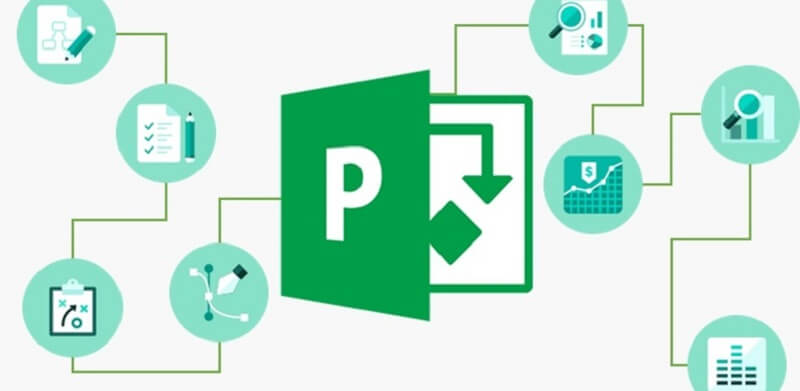
Một ứng dụng khác thuộc MS Project đó là Microsoft Teams. Tại đây những nhiệm vụ của riêng bạn và nhiệm vụ chung của nhóm sẽ được ghi nhận. Như vậy bạn có thể tổng hợp riêng những công việc của bản thân để làm việc hiệu quả hơn. Chỉ cần sử dụng một dạng xem duy nhất bạn có thể thay đổi cùng một lúc nhiều tác vụ khác nhau. Nếu bạn muốn chỉnh sửa một tác vụ bất kỳ thì công cụ tìm kiếm sẽ giúp bạn tìm thấy nhiệm vụ đó.
MS Project có bố cục quen thuộc và giao diện có khả năng mở rộng linh hoạt nên người dùng rất dễ để làm quen sử dụng. Việc trình bày, giải thích các thông tin cho những thành viên trong nhóm cũng dễ dàng hơn nhờ có các công cụ hiển thị dữ liệu trong bảng tính.
Những công ty có các dự án đầu tư lớn với thời gian đầu tư lâu dài nên sử dụng MS Project để điều phối các danh mục trong dự án đầu tư. Chúng tôi cũng đảm bảo rằng ngân sách cho từng dự án được kiểm soát chặt chẽ, giúp việc sử dụng nguồn ngân sách trở nên hiệu quả hơn.
Các chiến lược kinh doanh bao giờ cũng yêu cầu chặt chẽ về mặt thời gian vì vậy MS Project là một lựa chọn vô cùng hợp lý. Các dữ liệu chung sẽ được chia sẻ nhanh chóng giữa các thành viên trong nhóm. Những thông tin tài liệu liên quan cũng được lưu trữ trên hệ thống để dễ dàng lấy ra khi cần sử dụng. Nếu người dùng muốn sử dụng thêm những báo cáo hay các tính năng nâng cao thì có thể lựa chọn các gói dịch vụ trả phí.
Bạn đã biết cách lập kế hoạch bằng MS Project chưa nào? Một bản kế hoạch chi tiết và rõ ràng sẽ giúp các thành viên trong nhóm nắm bắt được công việc tốt hơn. Đồng thời người quản lý cũng theo dõi được tiến độ làm việc của từng thành viên. Hãy sử dụng MS Project để nâng cao hiệu quả làm việc nhóm của bạn.
Microsoft project là gì?
Bài viết liên quan
Từ khóa liên quan
Chuyên mục

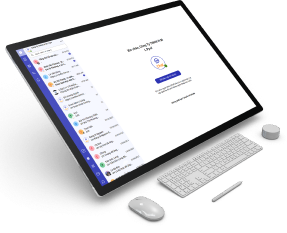
PHẦN MỀM CHAT365
ĐÃ ĐƯỢC TẢI VỀ MÁY CỦA BẠN
Bạn click vào cài đặt phía dưới sau đó đăng nhập và chat với ứng viên hoặc nhà tuyển dụng
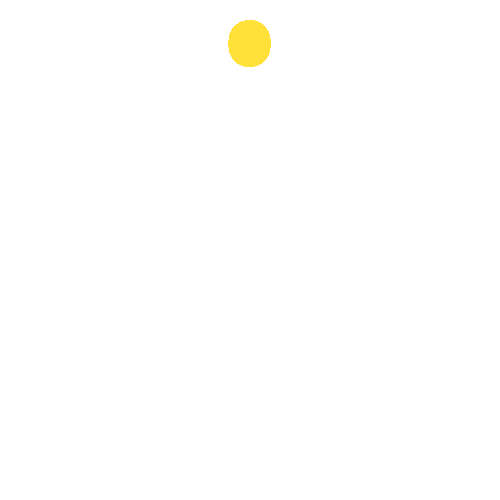
Về Timviec365
Dành cho ứng viên
Dành cho nhà tuyển dụng
Việc làm theo khu vực
Việc làm theo ngành nghề
Công ty TNHH MTV JOB365
Người đại diện: Ông Dư Văn Nhật
Địa chỉ: Thôn Thị Trung, Xã Đình Dù, huyện Văn Lâm, Hưng Yên.Hotline: 0979.524.615
Email: timviec365.vn@gmail.com
Telegram: @hotrohhp
Số đăng ký kinh doanh: 4601615365
Ngày cấp: 26/02/2024
Nơi cấp: Sở Kế hoạch và Đầu tư tỉnh Hưng Yên
TẢI APP ĐỂ TÌM VIỆC SIÊU TỐC

App CV365

App Chat365
Công ty TNHH MTV JOB365
Người đại diện: Ông Dư Văn Nhật
Địa chỉ: Thôn Thị Trung, Xã Đình Dù, huyện Văn Lâm, Hưng Yên.
Hotline: 0979.524.615
Email: timviec365.vn@gmail.com
Telegram: @hotrohhp
Số đăng ký kinh doanh: 4601615365
Ngày cấp: 26/02/2024
Nơi cấp: Sở Kế hoạch và Đầu tư tỉnh Hưng Yên
TẢI APP ĐỂ TÌM VIỆC SIÊU TỐC
Tải app để tìm việc siêu tốc Tạo CV đẹp với 365+ mẫu CV xin việc